
Как отключить Sber Pay? Выключите NFC, удалите приложение “Сбербанк Онлайн” или деактивируйте эту функцию в настройках смартфона. При необходимости отсоедините карту финансового учреждения или подключите другой платежный инструмент.
Как отключить Сбер Пей
С июля 2020 года многие клиенты Сбербанка могут пользоваться услугой Sber Pay. Это специальная опция, которая позволяет оплачивать покупки онлайн или оффлайн с помощью бесконтактной связи. Однако многие клиенты были разочарованы ограниченным выбором.
В частности, людям не нравится отсутствие возможности привязать банковские карты других банков и невозможность подключить систему “Мир”. Неудивительно, что все чаще задают вопрос – как отключить Сбербанк Pay. Давайте рассмотрим различные варианты.
Выключите NFC
Самый простой метод – временно отключить Sber Pay, деактивировав модуль NFC. Это связано с тем, что офлайн-оплата будет недоступна. Операция может быть выполнена двумя способами:
Инструкция, как пользоваться Сбер Пей на Андроид / Как подключить и оплачивать покупки Sber Pay?
- Через верхний занавес. На устройстве Android потяните вниз сверху, чтобы открыть верхнее меню. При необходимости снова перетащите меню вниз и найдите изображение NFC. Нажмите на него и деактивируйте значок.
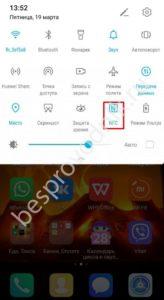
- Через настройки. Перейдите в раздел настроек, нажмите на “Другие подключения” и там вы найдете NFC. Перейдите к этому пункту и сдвиньте переключатель влево.

Обратите внимание, что это временная мера, при которой ни одно приложение для бесконтактных платежей работать не будет.
Через Сбербанк Онлайн
Второй вариант того, как отключить Sber Pay, – сделать это через сам Сбербанк Онлайн. Для этого:
- Войдите в приложение.
- Перейдите на вкладку “Настройки”.

- Найдите “Подключить СберПэй”.
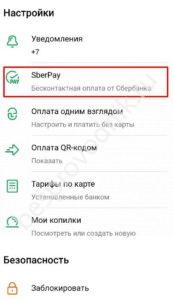
В этот момент удалите связанные карты, чтобы они больше не участвовали в бесконтактных платежах.
В настройках телефона
При желании вы можете отключить Sber Pay, изменив программу бесконтактных платежей по умолчанию. Процедура выполняется следующим образом:
- Перейдите в раздел настроек.
- Нажмите на “Другие соединения”.
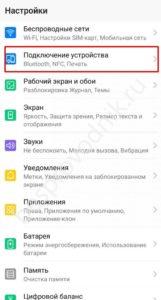
Сберпэй Снова Работает: как подключить, настроить и оплачивать SberPay через NFC / Сберпей 2023
- Перейдите в раздел “NFC”.

- Сдвиньте переключатель вправо.
- Нажмите на “Приложение по умолчанию”.

- Выберите другой вариант, например Google Pay или Samsung Pay.
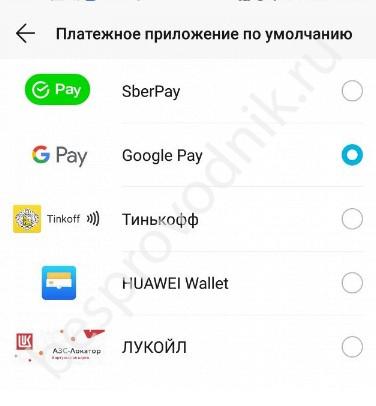
Таким образом, вы сможете отключить Sber Pay, не предпринимая никаких сложных действий.
Удаление программы
Самый глобальный способ отключения Sber Pay – полностью удалить Сбербанк Онлайн.
- Войдите в раздел настроек.
- Перейдите в раздел “Приложения”.
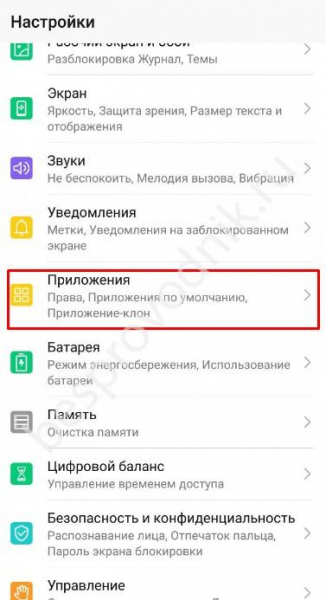
- Найдите приложение “Сбербанк Онлайн”.
- Войдите в него.
- Перейдите на вкладку “Память”.

- Выполните сброс настроек и очистите кэш.

- Вернитесь на один шаг назад.
- Нажмите на кнопку “Удалить”.
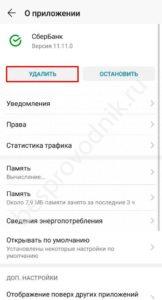
Если вы выберете эту опцию, вы не сможете использовать другие функции программы, такие как проверка баланса, осуществление переводов, оплата коммунальных счетов и т.д.
Альтернативные варианты
Выше мы описали основные способы отключения услуги, если она вам не нужна. Но существует также множество альтернатив, которые можно использовать в качестве временной меры:
- Используйте специальное покрытие. В продаже можно найти алюминиевые чехлы, которые отключают соединение NFC. В этом случае вы не сможете оплачивать покупки в автономном режиме, и никто не сможет подключиться к чипу, если владелец смартфона по какой-либо причине забудет его выключить.
- Блокировка карт. Это глобальный метод, который позволяет отключить Sber Pay в связи с конкретной банковской картой. Это рекомендуется делать только в том случае, если платежный инструмент утерян или украден. В этом случае вам придется перевыпускать карту, что требует времени.
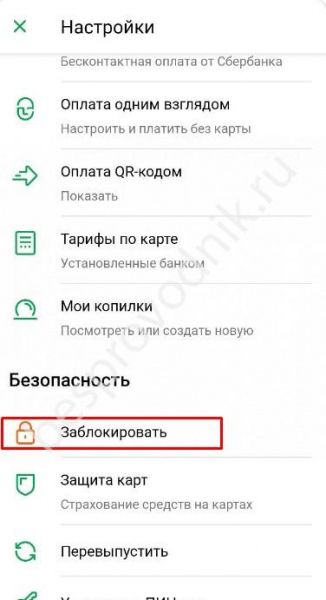
Как видите, отключить Sber Pay можно разными способами, но самый простой – сменить приложение по умолчанию или просто не пользоваться услугой от Сбербанка.
Как удалить карту из Сбер Пей
Помимо прекращения пользования услугой, может возникнуть еще один вопрос – как отключить карту от Sber Pay. Есть несколько вариантов на выбор:
- Войдите в Сбербанк Онлайн, перейдите в Настройки и перейдите к подключению SberPay. Для этого извлеките связанную карту. Кроме того, можно привязать другой платежный инструмент и сделать его основным инструментом бесконтактной оплаты.
- Заблокируйте старую карту или поменяйте “пластик” в банковском учреждении. В этом случае ранее привязанный платежный инструмент становится недействительным.
Теперь вы знаете, как отключить Sber Pay и что для этого нужно. Если вы не планируете полностью отказываться от услуги, лучше на время отключить NFC или сменить приложение по умолчанию для бесконтактных платежей. В зависимости от ситуации используются и другие методы.
Расскажите в комментариях, какими способами вы пользуетесь для отключения услуги бесконтактной оплаты от Сбербанка и с какими трудностями сталкиваетесь при замене банковской карты.
Источник: texnotips.ru
Samsung Pay на смартфоне — как пользоваться, пошаговая инструкция

Настройка смартфона
Samsung Pay — это бесконтактная мобильная платежная система. В последних версиях Samsung Galaxy это приложение есть по умолчанию. Если это не так, можно установить на смартфон обновленную прошивку или скачать с Play Market, установить его.
Активация Samsung Pay на смартфоне
- Нужно открыть приложение Самсунг Пэй, зайти, используя данные своей учетной записи Samsung.
- Если он не был создан, необходимо зарегистрировать новый.
- Подтвердить платеж можно тремя способами: отпечатком пальца, сканированием радужной оболочки или PIN-кодом. Чтобы выбрать один из возможных способов, необходимо следовать подсказкам.
- Подтвердить действия.
- Добавить данные банковской карты и сохраните их.

Меню приложения Самсунг Пэй
- «Домой»: посмотреть добавленную карту (оплата и клуб), денежные переводы.
- Раздел «Оплата»: выберите карту для оплаты или отправки перевода.
- Меню «Услуги»: все доступные финансовые операции и услуги.
- значок (≡) открывает разделы: «Настройки, Уведомления, Samsung Account ID и другое».
Если в Play Маркете смартфона нет приложения Samsung Pay, это может быть потому что:
- модель или версия смартфона не поддерживает сервис Samsung Pay (устаревшие или бюджетные модели);
- смартфон куплен за границей и не предназначен для российских пользователей;
- на устройстве не установлена оригинальная прошивка.

Список телефонов и других устройств, совместимых с Samsung Pay, размещен на официальном сайте Samsung в разделе: Какие устройства работают с Samsung Pay.
Как добавить номер карты в Samsung Pay
Для подключения данных карты к электронной платежной системе Samsung Pay необходимо выполнить следующие действия:
- в приложении Samsung Pay нажмите значок «Плюс» в правом верхнем углу экрана;
- разрешите приложению делать фотографии;
- вы можете отсканировать карту с помощью камеры вашего смартфона или ввести данные вручную;
- примите условия обслуживания карты банком;
- нажмите кнопку «SMS», чтобы подтвердить подлинность держателя карты;
- на номер телефона, привязанный к карте, будет отправлено SMS с одноразовым паролем;
- введите полученный код;
- введите подпись владельца стилусом или пальцем;
- нажмите кнопку «Сохранить» и «Готово».

Подпись пригодится, если кассир решит сравнить подпись на карточке и на чеке. Вы можете добавить и использовать до 10 платежных карт на вашем устройстве.
Как перенести номера карт на новое устройство
Чтобы восстановить данные карты или перенести их на новое устройство, либо на старое после сброса настроек, выполните такие действия:
- войдите в Samsung Pay, используя учетную запись Samsung, которая использовалась на предыдущем телефоне или до сброса настроек;
- полная активация карты, идентификация держателя карты с помощью СМС-кода от банка, следуйте инструкциям из приложения на экране;
- единственный способ добавить карту в Samsung Pay — через веб-приложение банка, если оно его поддерживает. Вам нужно найти кнопку «Добавить Samsung Pay» в разделе действий с картой.
Чтобы открыть меню «Информация о карте», выберите карту и нажмите кнопку «Параметры» (три точки). В этом разделе можно:
- просмотреть историю транзакций;
- удалить карту из меню «Оплата»;
- показать подпись держателя карты;
- изменить название карты или удалить карту из Samsung Pay.

Оплата через Самсунг Пэй
Для этого нужно:
- открыть приложение: проведите вверх с любого экрана;
- выбрать карту для оплаты из числа добавленных;
- пройти авторизацию установленным ранее способом: сканирование отпечатка пальца, пин-код или радужка глаза для совершения платежа;
- поднести смартфон ближе к платежному терминалу.



Смартфоны Samsung Galaxy используют технологию MST (Magnetic Secure Transmission). Это означает, что приложение может передавать данные в формате магнитной полосы. Это означает, что расплачиваться смартфоном и Samsung Pay можно во всех терминалах, а не только в тех, которые поддерживают бесконтактную технологию NFC. Чтобы узнать о поддержке MST на конкретном смартфоне, проверьте список совместимых с Samsung Pay.
Денежные переводы в Samsung Pay
Вы можете перевести деньги с любой карты, которую пользователь добавил в сервис Samsung Pay. Получатель перевода не обязательно должен быть зарегистрированным пользователем приложения. Отправить перевод можно просто по номеру мобильного телефона. Если получатель перевода использует приложение Samsung Pay, он получит уведомление от приложения о поступлении перевода. Для получения денег нужно увидеть уведомление, зайти в приложение и выбрать карту, на которую нужно получить деньги.
В остальных случаях получатель получит SMS от оператора перевода. Необходимо перейти по ссылке в SMS-уведомлении, подтвердить номер телефона, ввести данные карты для получения.

Регистрация для денежных переводов
- Войдите в приложение SP.
- Выберите меню «Денежные переводы».
- Примите условия использования.
- Введите свое имя и номер телефона.
- Получите код подтверждения из СМС-сообщения от оператора денежных переводов.
- Введите его в необходимое поле.
- Для отправки денег через сервис «Денежные переводы» необходимо подключение к интернету. В телефоне должна быть сим-карта российского мобильного оператора.

Как отправить перевод
- Выберите карту, нажмите на вкладку «Денежные переводы».
- Выберите получателя из списка контактов или введите номер вручную. Вы также можете отправить перевод на номер карты получателя.
- Введите сумму перевода и сообщение для получателя. Вы также можете изменить имя получателя.
- Проверьте детали перевода, примите условия использования оператора денежного перевода, подтвердите перевод выбранным способом: отпечатком пальца, радужной оболочкой глаза или PIN-кодом Samsung Pay.
- Как просмотреть информацию о переводе.
- Во вкладке «История» вы можете проверить статус и детали перевода.
- После получения денег и подтверждения этого получателем сумма перевода отобразится в меню «Выполнено» с пометкой «Отправлено».
- Отметить перевод можно до того, как Получатель подтвердит получение.
- Оператор берет комиссию за переводы. Банк, обслуживающий карту, также может устанавливать комиссионные (комиссия обычно не применяется к дебетовым и зарплатным картам).


Как получить перевод
- Если перевод отправляется на номер карты, он автоматически зачисляется.
- Если деньги отправлены на номер телефона пользователя Samsung Pay, получатель получит push-уведомление о переводе. Для подтверждения откройте уведомление или найдите его в разделе «Денежные переводы» — «История», нажмите кнопку «Получить» и выберите реквизиты карты, которые хотите получить.
- Другие получатели, не являющиеся пользователями услуги денежных переводов Samsung Pay, получат SMS-сообщение от Оператора денежных переводов со ссылкой для подтверждения и получения денег.
- На странице подтверждения необходимо указать номер телефона и номер карты, которую вы хотите получить.

Если PIN-код утерян
PIN-код приложения не может быть восстановлен из соображений безопасности. Если PIN-код утерян, выполните следующее:
удалите данные приложения Samsung Pay. Информация о карте будет удалена.
повторно войдите в Samsung Pay и выполните все команды с самого начала согласно инструкциям на экране: введите новый PIN-код или отсканируйте отпечаток пальца, повторно введите данные карты.


Как удалить данные приложения
Данные приложения следует удалять, если в работе возникают частые ошибки. Этот способ подходит, если вы можете войти в меню телефона. Данные — это файлы с историей использования приложения после первого запуска. У камеры тоже есть данные — это настройка режимов, эффектов, папка по умолчанию для сохранения фото и видео. После удаления данных приложения оно также очистится от ошибок и вернется в исходное состояние.
Как проверить версию Android на Samsung Galaxy
- Перед удалением необходимо узнать версию Android на вашем устройстве. Для этого сделайте следующее:
- В меню «Настройки» выберите пункт «Об устройстве» или «Информация о телефоне».
- Выберите «Информация о программном обеспечении». Если такого пункта нет, переходим к следующему шагу.
- Поле версии Android показывает установленную версию. Если Андроид не включается, узнать версию не получится.
Удаление данных на Android разных версий
Андроид 9
- В меню «Настройки» выберите «Программы».
- Найдите приложение, которое вам нужно для удаления данных.
- В разделе «Память» выберите «Удалить данные», нажмите «Удалить».
- Вся история использования приложения после установки будет удалена. Если кнопка «Удалить данные» не активна, данные уже удалены.
Данные на Android 8, 7, 6, 5
- В меню «Настройки» выберите «Программы» или «Управление программами».
- Найдите «Диспетчер приложений», если он есть на устройстве. Если нет, найдите вкладки (Загружено, Работает…)
- Прокрутите слева направо до раздела «Все». Если вкладок нет, перейдите к следующему шагу.
- Найдите приложения для очистки данных.
- Выберите меню «Память». Если этот элемент отсутствует, пропустите шаг.
- Нажмите на «Wipe data», подтвердите действие по удалению всех настроек и данных приложения.
Распространенные вопросы о Samsung Pay
Samsung Pay позволяет оплачивать покупки смартфоном во всех терминалах и кассах, принимающих оплату магнитной полосой или через бесконтактный сервис. С помощью приложения также можно переводить деньги, оплачивать онлайн. Самым большим преимуществом Samsung Pay является использование запатентованной технологии MST (Magnetic Secure Transmission).
- Какие устройства поддерживают сервис SP? Список доступных устройств можно увидеть на сайте компании.
- Работает ли бесконтактная оплата на старых смартфонах с NFC? (S5, S4, S3, Note 4 и так далее)? Нет.
- Будет ли активен сервис бесконтактных платежей в России или Беларуси, если устройство было куплено в другой стране? Нет. Samsung Pay доступен на оригинальных продуктах Samsung, предназначенных для распространения на территории Российской Федерации и Республики Беларусь.
- Какие карты можно добавить для оплаты в России? Список банков и партнеров можно увидеть на Samsung.com. Подробная информация о Банках и платежных системах, карты которых можно добавить в Samsung Pay, доступна на оригинальном сайте компании, а также в сообщении «Какие карты поддерживаются» в приложении в меню «Уведомления».
- Можно ли добавить карту «Мир» в приложение SP? Оплата картой «Мир» через Samsug Pay доступна только на совместимых смартфонах.
- Есть ли комиссия за транзакции? Samsung не взимает комиссию за использование сервиса и выполнение транзакций.
- Как удалить самсунг пэй? Приложение можно полностью удалить только на Note 8, 9, 10 и 10+, S10e и S10+, S9 и 9+, S8 и 8+, A20, 30, 40, А50, А70, А80, А9 (2018), А7 (2018), А8 и 8+, А6 и 6+. На других устройствах вы можете только удалить уведомления приложений, но удалить приложение полностью нельзя.
Если смартфон потерялся
В случае утери или кражи смартфона с активированным приложением Samsung Pay, а также если были случаи несанкционированного использования платежного сервиса, необходимо:
- немедленно обратиться в службу поддержки банков, карты которых использовались для оплаты через смартфон Samsung, для их блокировки. Карты также можно заблокировать через сервисы онлайн-банкинга или мобильные приложения.
- дистанционно заблокировать смартфон или удалить с него все данные через сервис Samsung Find My Mobile. Это дает вам возможность найти свой телефон, выполнить жесткий сброс настроек (удалить все личные данные, приложения и данные Samsung Pay) или удаленно заблокировать его. Для этого необходимо войти в Find My Mobile с помощью учетной записи Samsung, используемой на устройстве.
Такая операция возможна, если ранее на телефоне была активирована опция «Удаленное управление». Сделать это можно через меню «Настройки — Экран блокировки и безопасность — Найти телефон».
Источник: gadget-bit.ru
Как подключить Android Pay в Сбербанк
Сотрудничество Андроид Пей со Сбербанком с каждым днем развивается и набирает популярность среди пользователей. Технология позволяет совершать покупки с помощью электронного устройства без использования банковских карт в торговых точках города и на электронном пространстве. Услуги предоставляются клиентам бесплатно. Попытаемся разобраться, как включить Андроид Пей Сбербанк.
Как подключить Android Pay в Сбербанк
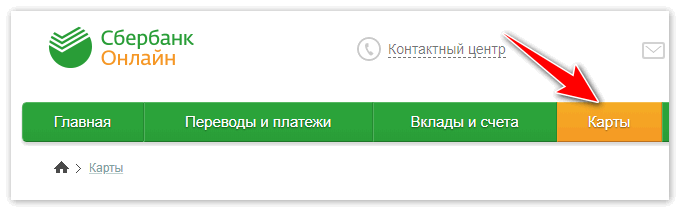
Сбербанк не остался в стороне от нововведения и внедрил в структуру данный платежный сервер для клиентов. Поэтому необходимо рассмотреть вопросы совершения покупок с помощью электронного гаджета и настройки данной функции.
Требования Андроид Пей к электронным устройствам

Андроид Пей доступен для многих пользователей, некоторые старые модели телефонов поддерживают данное приложение. Но, чтобы программой можно было пользоваться, необходимо выполнение следующих пунктов:
- NFC-чип, отвечающий за бесконтактные платежи;
- операционная система не ниже Андроид 4.4, официально сертифицированная Google.
Если требования соблюдены, то приложение можно загрузить на электронное устройство.
Несмотря на то, что существует Samsung Pay, Android Pay Сбербанк на Samsung также можно установить.
Это доказывает, что многие модели телефонов поддерживают данное приложение.
Сильные и слабые стороны Android Pay
При выявлении сильных и слабых сторон рассматриваются отзывы тех клиентов, кто уже использует программу.

Среди сильных сторон выделяют:
- Концентрация банковских и бонусных карт в одном электронном гаджете. Одну из них можно сделать базовой.
- Возможность выбора карты, необходимой в конкретный момент времени среди остальных, привязанных к приложению.
- Приложение устанавливается не на определенную марку телефона, а на гаджет, который соответствует требованиям.
- Бесконтактная оплата производится быстрей, чем традиционная.
- Обеспечивается высокая безопасность личным сведениям и денежным средствам клиента.
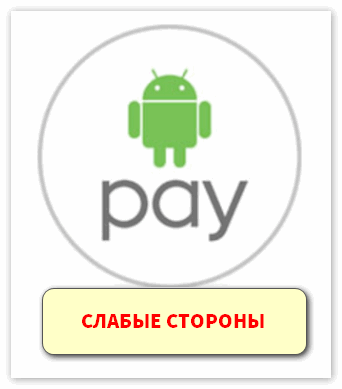
Слабые стороны:
- Не все торговые точки оборудованы терминалами бесконтактных платежей.
- Банкоматы не могут выдавать наличные деньги с помощью смартфона, требуется наличие карты.
- Работа приложения зависит от батареи гаджета, если батарея разрядилась, то провести платеж невозможно.
Как подключить Андроид Пей Сбербанк
Связать две категории продуктов можно с помощью Андроид Пей:
- Скачать официальное приложение на Плей Маркете.
- Привязать карту с помощью ручного ввода данных или камеры.
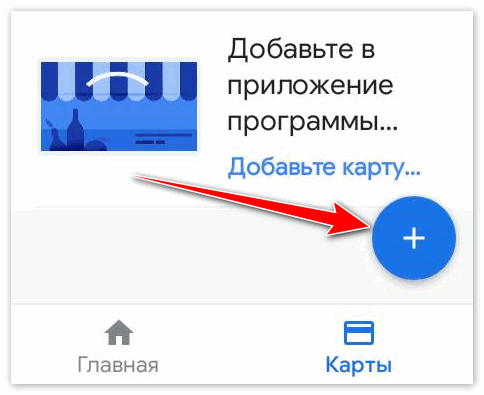
- Ввести проверочный код, отправленный на телефон с целью проверки легальности действий.
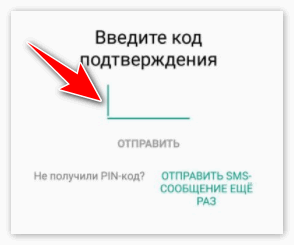
Другой способ — с помощью Сбербанка в онлайн-режиме:
- Скачать Сбербанк Онлайн.
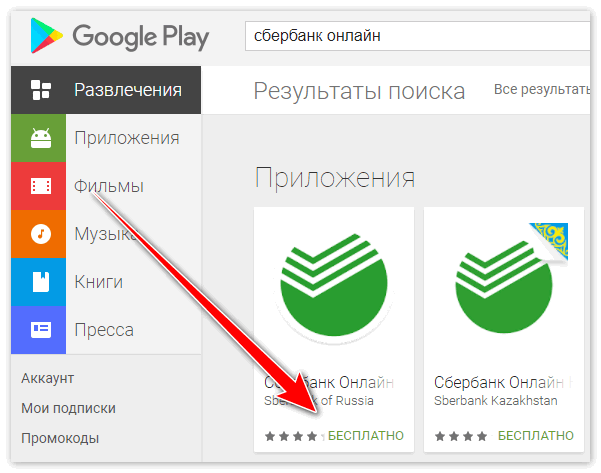
- Установить на гаджет.
- Выбрать карту.
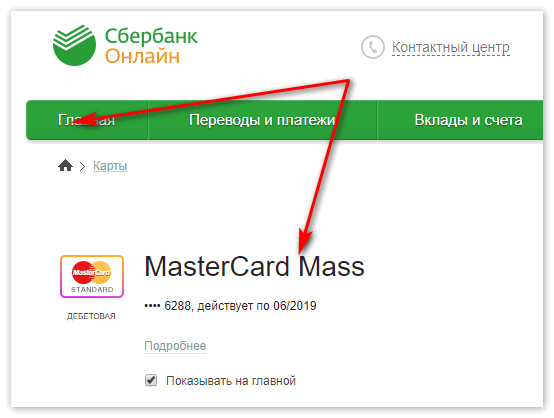
- Открыть подробную информацию о ней и выбрать в качестве бесконтактного платежного средства Android Pay.
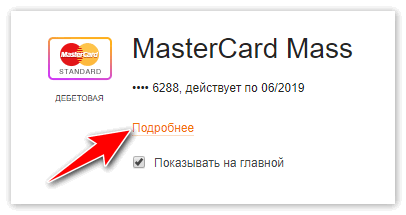
Клиенты Сбербанка могут пользоваться данной услугой бесплатно.
Бесконтактная оплата товаров и услуг возможна на всех дебетовых и кредитных картах Сбербанка, за исключением Визы Электрон и Маестро. Карта Мир Сбербанк в дальнейшем также присоединится к данной программе.
Если во время оплаты не добавляется карта, нужно проверить, входит ли она в перечень карт, по которым может осуществляться бесконтактный платеж.
Как настроить приложение, чтобы клиент мог оплачивать покупки
Чтобы совершить платеж за приобретения, необходимо:
Кроме того, оплатить можно покупки, совершенные через электронные сайты.
Как отключить Андроид Пей в Сбербанк Онлайн
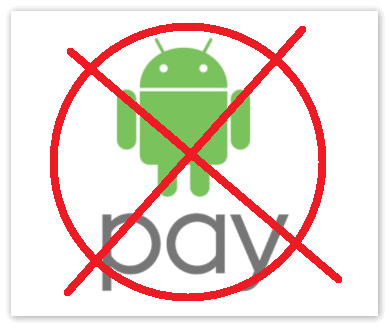
Отвязать Android Pay и Сбербанк Онлайн можно при выполнении следующих действий:
- Произвести удаление личных сведений.
- Удалить аккаунт вручную.
- Удалить приложение с гаджета.
Безопасность платежей
Все платежи безопасны, потому что при их совершении продавцу выдается не конфиденциальная информация клиента, а хаотические 16-значные наборы цифр, которые обновляются с помощью интернета. Личные сведения пользователя находятся в хранилище Google.
В случае потери мобильного устройства, удалить информацию можно через специальный сервер, наличие гаджета не обязательно.
Дополнительную информацию о приложении можно найти на официальном сайте Android Pay.
Источник: androidpays.ru